Acer TravelMate 2600 series, TravelMate 2100 series User Manual [no]
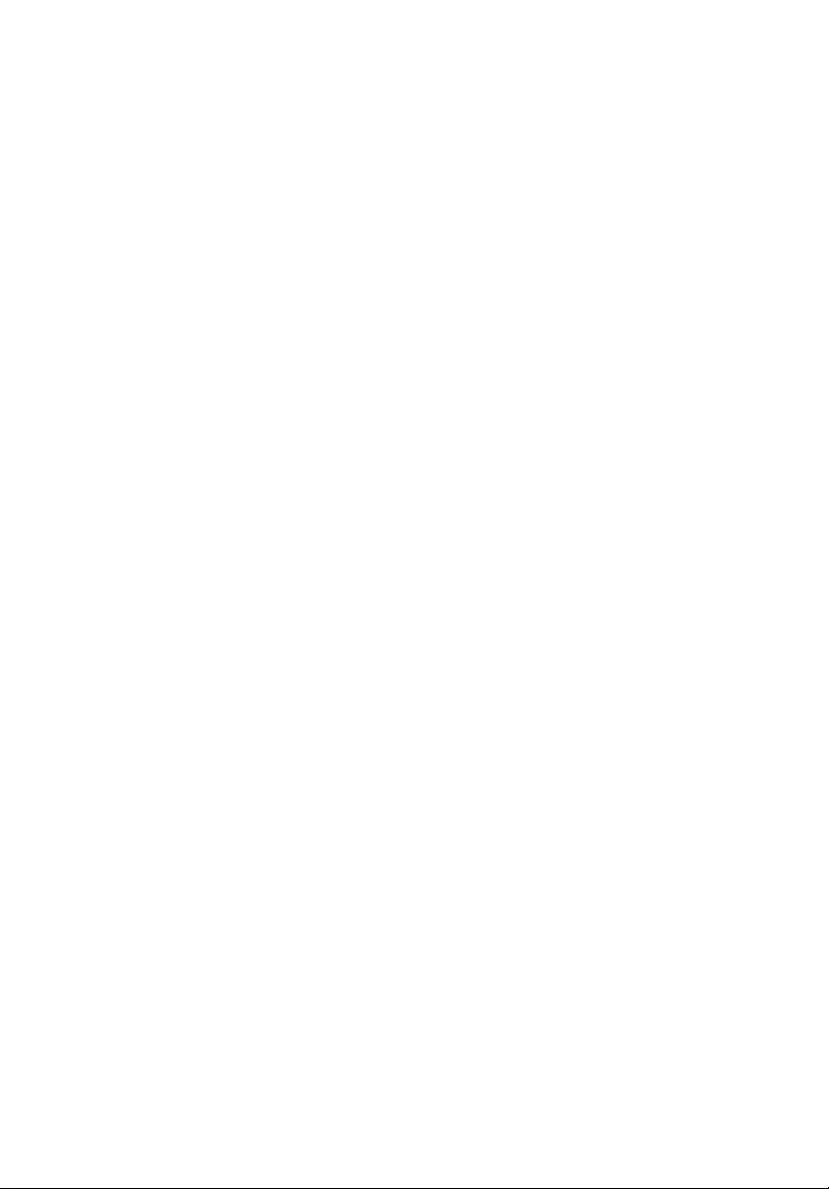
TravelMate 2100/2600 Series
Brukerhåndbok
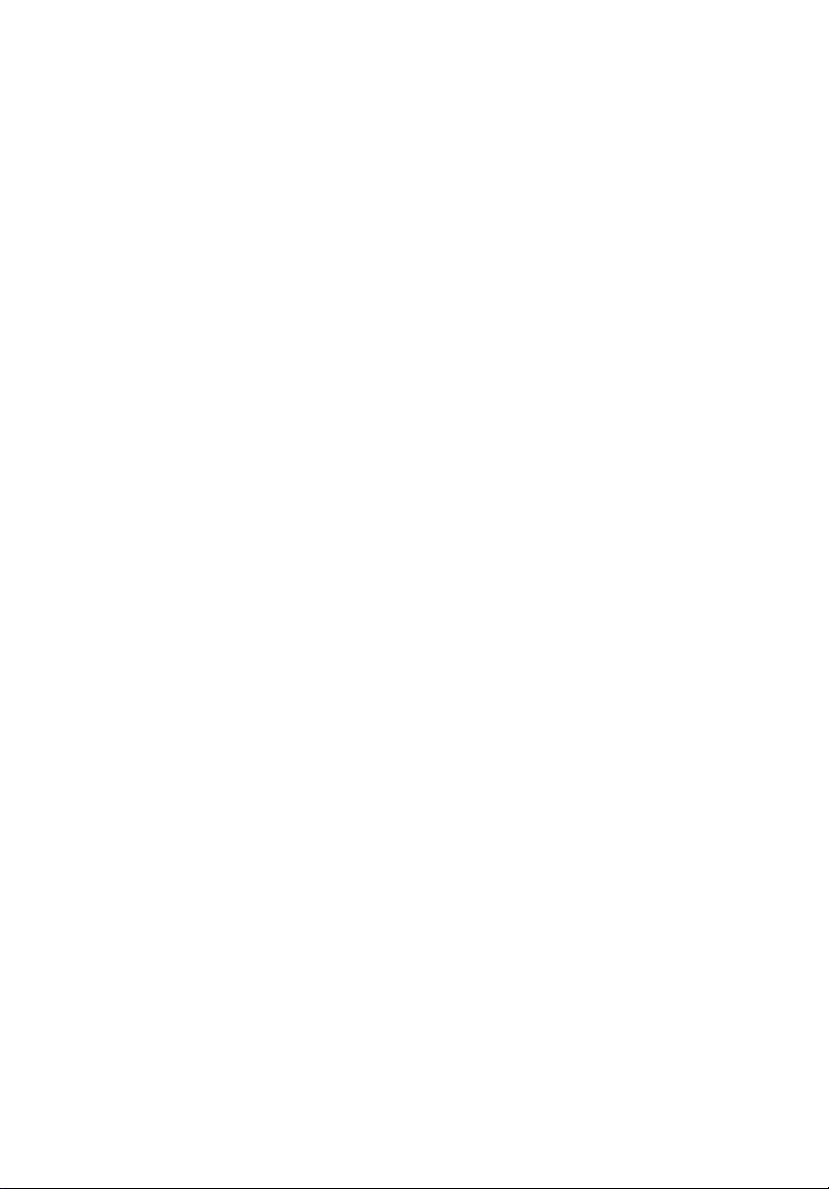
Copyright © 2004. Acer Incorporated.
Med Enerett
Brukerhåndbok for TravelMate 2100/2600 Series
Opprinnelig Utgave: Juli 2004
Endringer av informasjonen i denne publikasjonen kan finne sted uten varsel. Slike endringer
vil innarbeides i nye utgaver av denne håndboken eller supplerende dokumenter og
publikasjoner. Dette firmaet gir ingen garantier, verken uttrykte eller impliserte, med hensyn
til innholdet i dette dokumentet og fraskriver seg spesifikt impliserte garantier om salgbarhet
eller egnethet for et bestemt formål.
Registrer modellnummeret, serienummeret, innkjøpsdatoen og informasjon om innkjøpssted i
plassen som er angitt nedenfor. Serienummeret og modellnummeret blir registrert på
etiketten som er festet til datamaskinen din. All korrespondanse om enheten bør omfatte
serienummeret, modellnummeret og innkjøpsinformasjon.
Ingen deler av denne publikasjonen kan reproduseres, lagres i et arkivsystem eller overføres
på noe vis – elektronisk, mekanisk, ved fotokopiering, innspilling eller på andre måter – uten å
innhente skriftlig tillatelse på forhånd fra Acer Incorporated.
TravelMate 2100/2600 Series Bærbar Datamaskin
Modellnummer: ___________________________________
Serienummer: _____________________________________
Innkjøpsdato: _____________________________________
Innkjøpssted: ______________________________________
Acer og Acer-logoen er registrerte varemerker som tilhører Acer Incorporated. Andre
selskapers produktnavn eller varemerker brukes i dette dokumentet kun for
identifiseringsformål og tilhører de respektive selskapene.
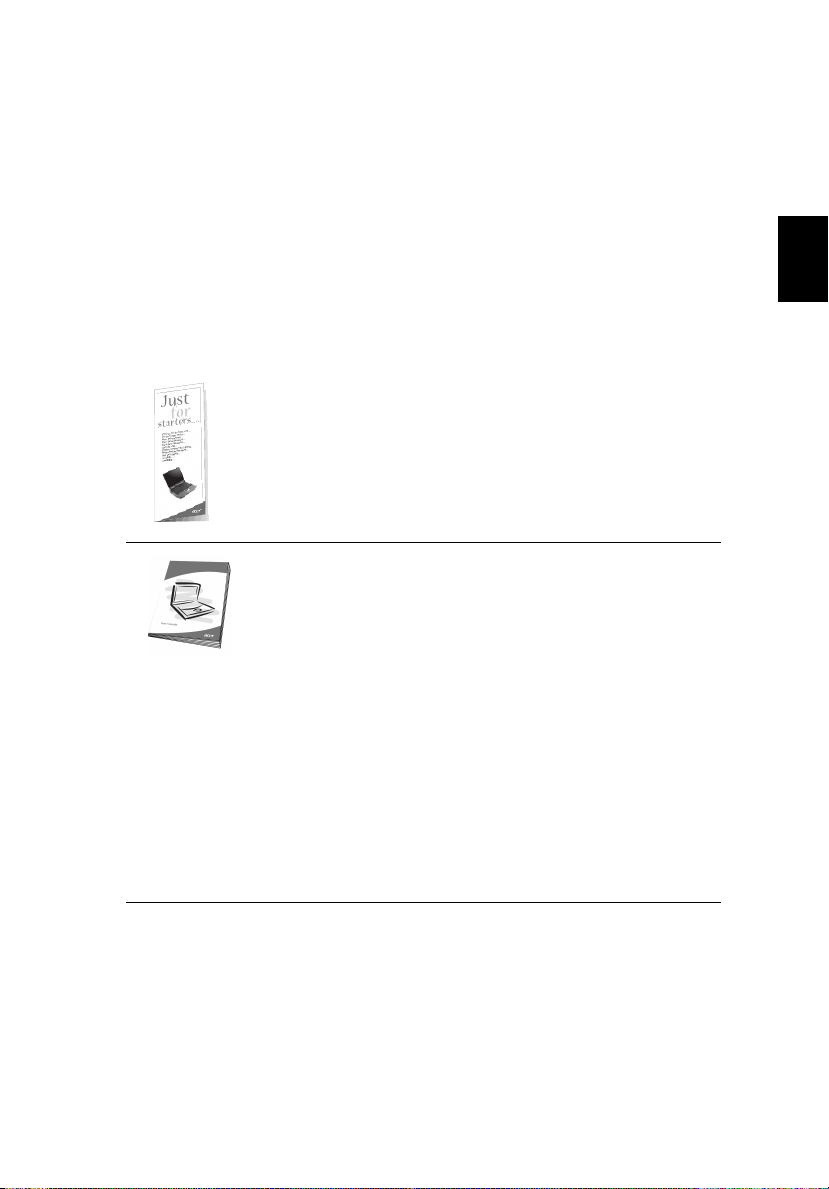
Begynne med begynnelsen
Vi vil gjerne takke deg for at du har valgt en notebook-maskin i
TravelMate-serien til dine mobile databehandlingsbehov. Vi håper du
blir fornøyd med TravelMate ettersom vi har hatt så stor glede av å
produsere den for deg.
Dine veiledere
Som hjelp til bruk av TravelMate har vi utformet et sett av veiledere:
iii
Norsk
Til å begynne med vil plakaten
deg med å komme i gang med å sette opp datamaskinen.
Denne
Brukerhåndboken
Brukerhåndboken
BrukerhåndbokenBrukerhåndboken
måter som datamaskinen din kan hjelpe deg å bli mer
produktiv. Denne håndboken gir klar og konsis
informasjon om datamaskinen, så les den nøye.
Hvis du får behov for å skrive ut en kopi, er denne
brukerhåndboken også tilgjengelig i PDF (Portable
Document Format). Følg disse trinnene:
1111
Klikk på Start
2222
Klikk på AcerSystem User’s guide
Merk:
Merk: Visning av filen krever at du har Adobe Acrobat
Merk:Merk:
Reader installert. Hvis Adobe Acrobat Reader ikke er
installert på datamaskinen din, vil klikking på AcerSystem
User’s guide føre til at installeringsprogrammet for Acrobat
Reader kjøres i stedet. Følg instruksjonene på skjermen for
å fullføre installeringen. Hvis du vil vite hvordan du bruker
Adobe Acrobat Reader, åpner du menyen Hjelp og Støtte
Start, Alle
Alle Programmer
StartStart
AcerSystem User’s guide.
AcerSystem User’s guideAcerSystem User’s guide
Programmer, AcerSystem
AlleAlle
ProgrammerProgrammer
Før vi begynner...
Før vi begynner...
Før vi begynner...Før vi begynner...
gir deg en innføring i mange nye
AcerSystem.
AcerSystemAcerSystem
hjelpe
Hjelp og Støtte.
Hjelp og StøtteHjelp og Støtte
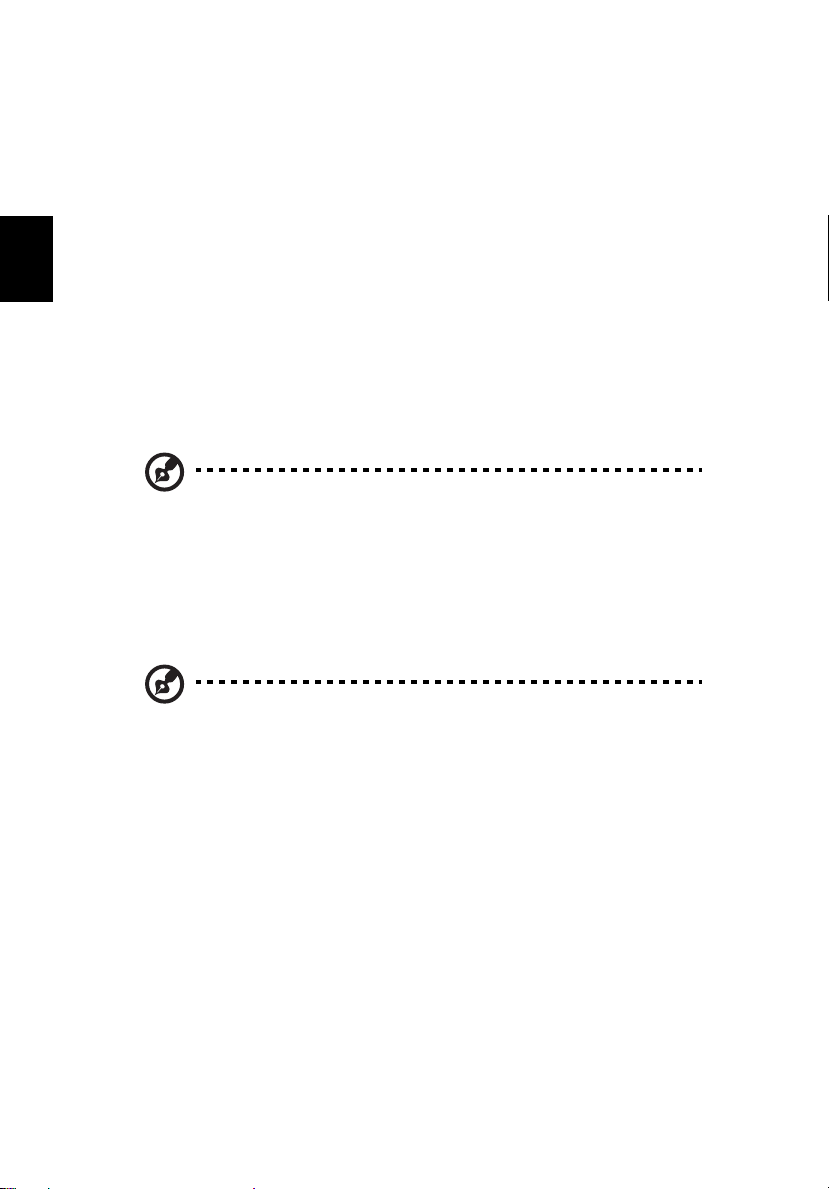
iv
Grunnleggende om vedlkehold og tips om bruk av datamaskinen
Slå datamaskinen av og på
Når du skal slå på datamaskinen, trykker du ganske enkelt på
strømknappen under LCD-skjermen og ved siden av starttastene. Se
Norsk
“Frontvisning” på side 3 hvis du vil vite hvor strømknappen befinner
seg.
Når du skal slå av strømmen, gjør du ett av følgende:
••••
Bruk avslutningskommandoen i Windows
Klikk på Start
••••
Bruke strømknappen
••••
Bruk de tilpassede funksjonene for strømstyring
Du kan også slå av datamaskinen ved å lukke skjermlokket eller
ved å trykke på dvalehurtigtasten (Fn
side 24.
Start, Slå av datamaskinen
Slå av datamaskinen og klikk på Slå av
StartStart
Slå av datamaskinenSlå av datamaskinen
Merknad:
Merknad: Du kan også bruke strømknappen til å utføre
Merknad: Merknad:
strømstyringsfunksjoner. Se “Strømstyring” på side 24.
Fn-F4
F4). Se “Strømstyring” på
FnFn
F4F4
Slå av.
Slå avSlå av
Merknad:
Merknad: Hvis du ikke kan slå av datamaskinen på vanlig måte,
Merknad: Merknad:
trykker du inn strømknappen i mer enn fire sekunder for å slå av
maskinen. Hvis du slår av maskinen og vil slå den på igjen, må du
vente minst to sekunder før du starter på nytt.
Vedlikehold av maskinen
Datamaskinen vil være deg til langvarig glede hvis du tar vare på den.
••••
Ikke utsett datamaskinen for direkte sollys. Ikke plasser den nær
varmekilder, for eksempel radiator.
••••
Ikke utsett datamaskinen for temperaturer under 0ºC (32ºF) eller
over 50ºC (122ºF).
••••
Ikke utsett datamaskinen for magnetiske felt.
••••
Ikke utsett datamaskinen for regn eller fuktighet.
••••
Ikke søl vann eller væske i datamaskinen.
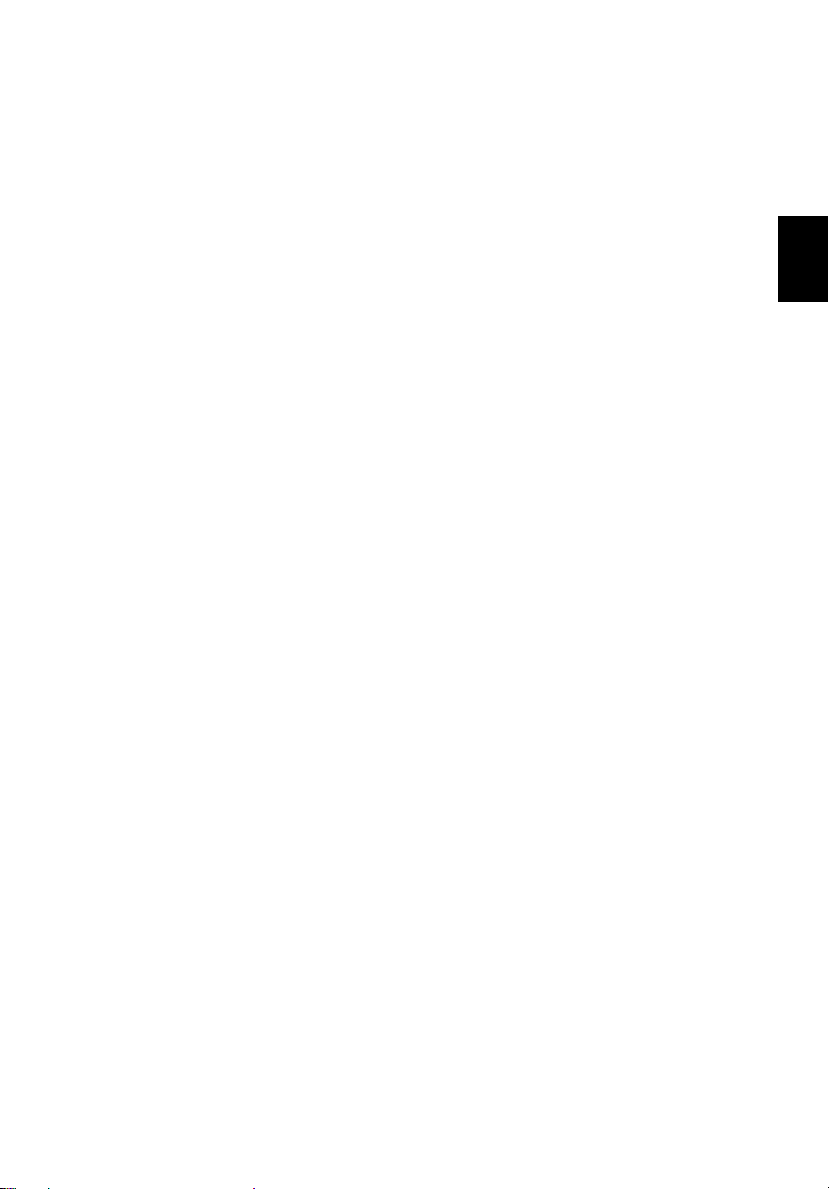
••••
Ikke utsett datamaskinen for støt eller vibrasjoner.
••••
Ikke utsett datamaskinen for støv og skitt.
••••
Ikke plasser gjenstander på datamaskinen.
••••
Ikke slamre igjen lokket når du lukker datamaskinen.
••••
Ikke plasser datamaskinen på ujevne overflater.
Ta vare på batterieliminatoren
Her er noen måter å ta vare på batterieliminatoren på:
••••
Ikke koble batterieliminatoren til noen andre enheter.
••••
Ikke trå på strømledningen eller plasser tunge gjenstander oppå
den. Vær nøye med å plassere strømledningen og eventuelle
kabler borte fra persontrafikk.
••••
Når du tar ut strømledningen, må du ikke trekke i selve ledningen,
men trekke ut pluggen.
••••
Total registrert strømstyrke for innplugget utstyr bør ikke
overskride strømstyrken til ledningen hvis du bruker en
skjøteledning. Og total registrert strømstyrke for alt utstyr som er
innplugget i én veggkontakt, må ikke overskride sikringsverdien.
Ta vare på batteriene
Her er noen måter å ta vare på batteriene på:
••••
Bruk bare originale batterier når du bytter. Slå av strømmen før du
tar ut eller bytter batteri.
••••
Unngå fikling med batterier. Hold dem utenfor barns rekkevidde.
••••
Kvitt deg med batterier i henhold til lokale forskrifter. Sørg for
resirkulering hvis mulig.
v
Norsk
Rengjøring og service
Når du rengjør datamaskinen, følger du disse trinnene:
1111
Slå av strømmen og ta ut batteriet.
2222
Koble fra batterieliminatoren.
3333
Bruk en my klut fuktet med vann. Ikke bruk løsningsmidler eller
aerosolbaserte rengjøringsmidler.
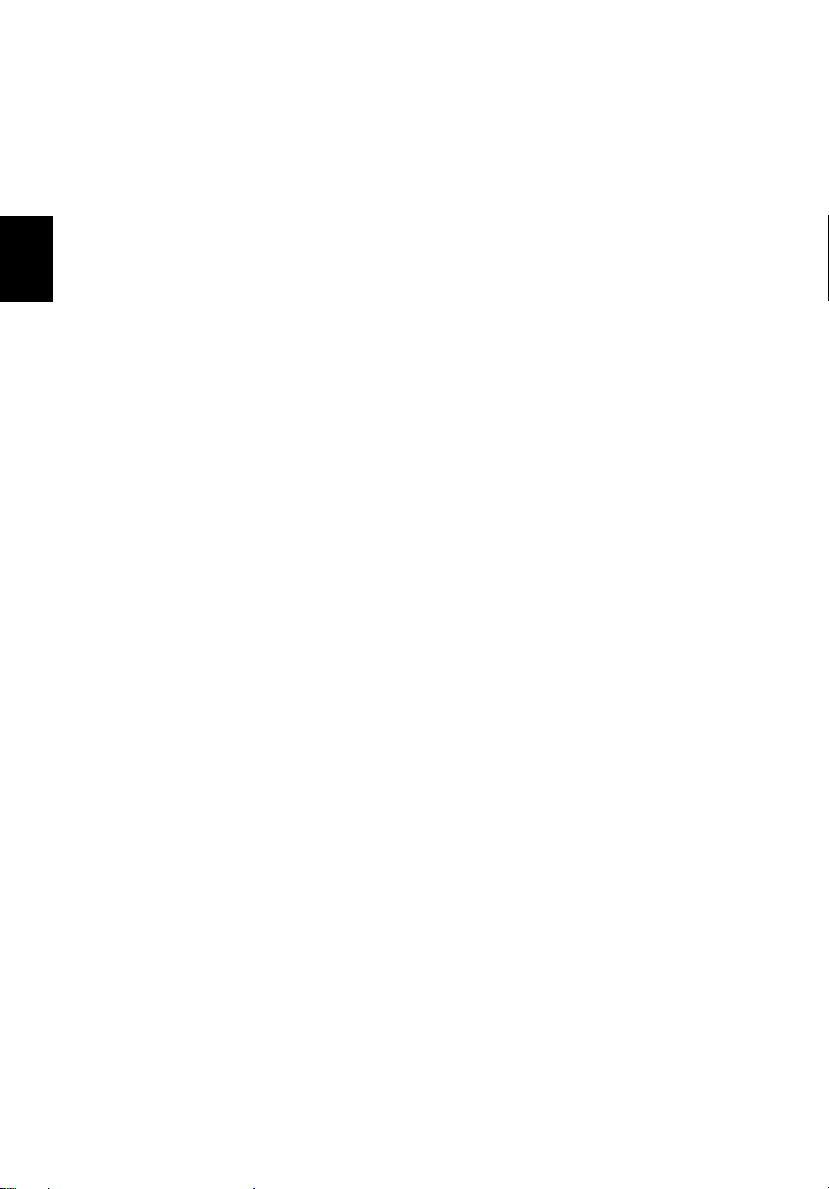
vi
Hvis noe av følgende skjer:
••••
Datamaskinen er mistet i gulvet eller kabinettet er skadet.
••••
Væske er sølt inn i produktet.
••••
Datamaskinen fungerer ikke normalt.
Slå opp på "Feilsøking og problemløsing" på side 45.
Norsk
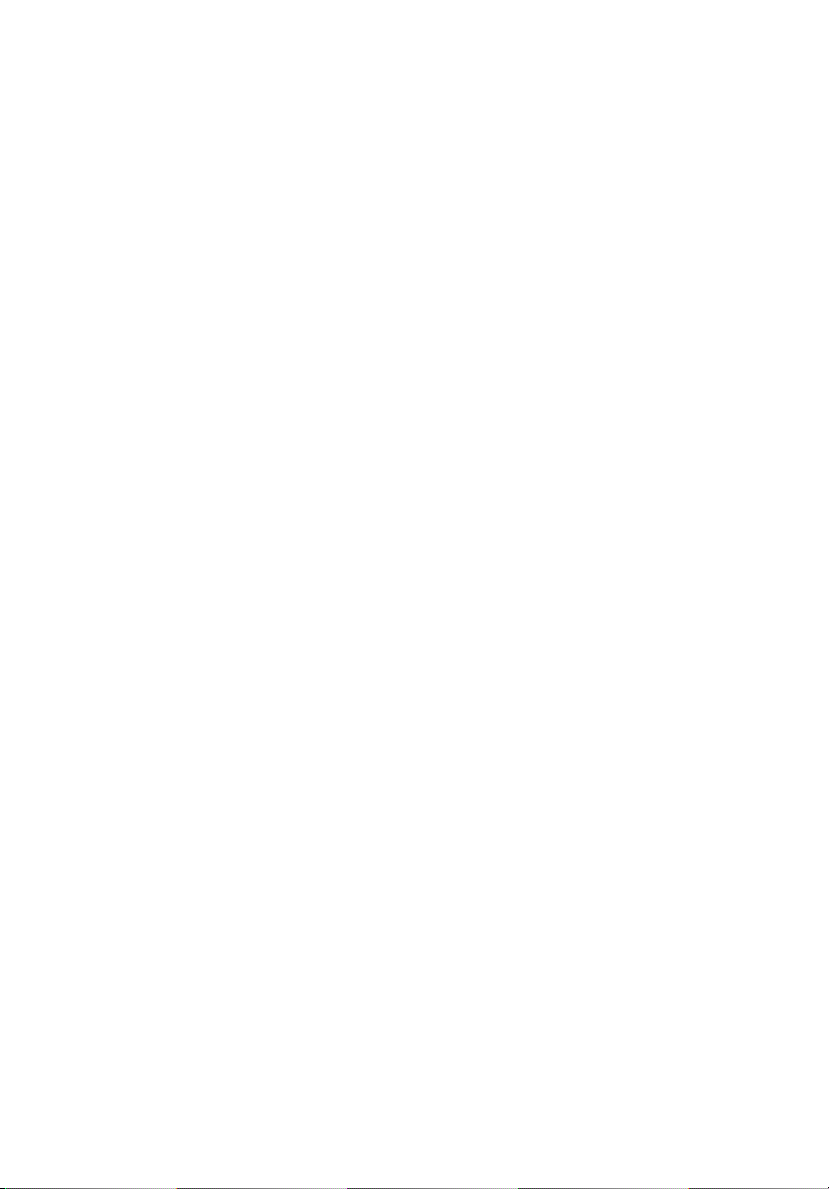
Begynne med begynnelsen iii
Dine veiledere iii
Grunnleggende om vedlkehold og tips om bruk av
datamaskinen iv
1 Bli kjent med TravelMate 1
En omvisning i TravelMate 3
Frontvisning 3
Venstre visning 5
Høyre visning 6
Visning fra baksiden 7
Visning nedenfra 8
Funksjoner og egenskaper 9
Indikatorer 11
Forstå ikonene 12
Bruke tastaturet 13
Spesielle taster 13
Berøringspute 20
Grunnleggende om berøringsputen 20
Lagring 22
Harddisk 22
Optisk stasjon 22
Lyd 24
Strømstyring 24
På reisefot med TravelMate 25
Koble fra skrivebordet 25
På tur 25
Ta med deg datamaskinen hjem 26
Reise med datamaskinen 27
Reise internasjonalt med datamaskinen 28
Sikre datamaskinen din 30
Bruke en sikkerhetslås på datamaskinen 30
Innhold
2 Tilpasse datamaskinen 33
Utvide med ekstrautstyr 35
Tilkoblingsalternativer 35
Oppgraderingsalternativer 38
Bruke systemverktøy 40
Notebook Manager 40
Launch Manager 41
BIOS-Hjelpeprogrammet 42
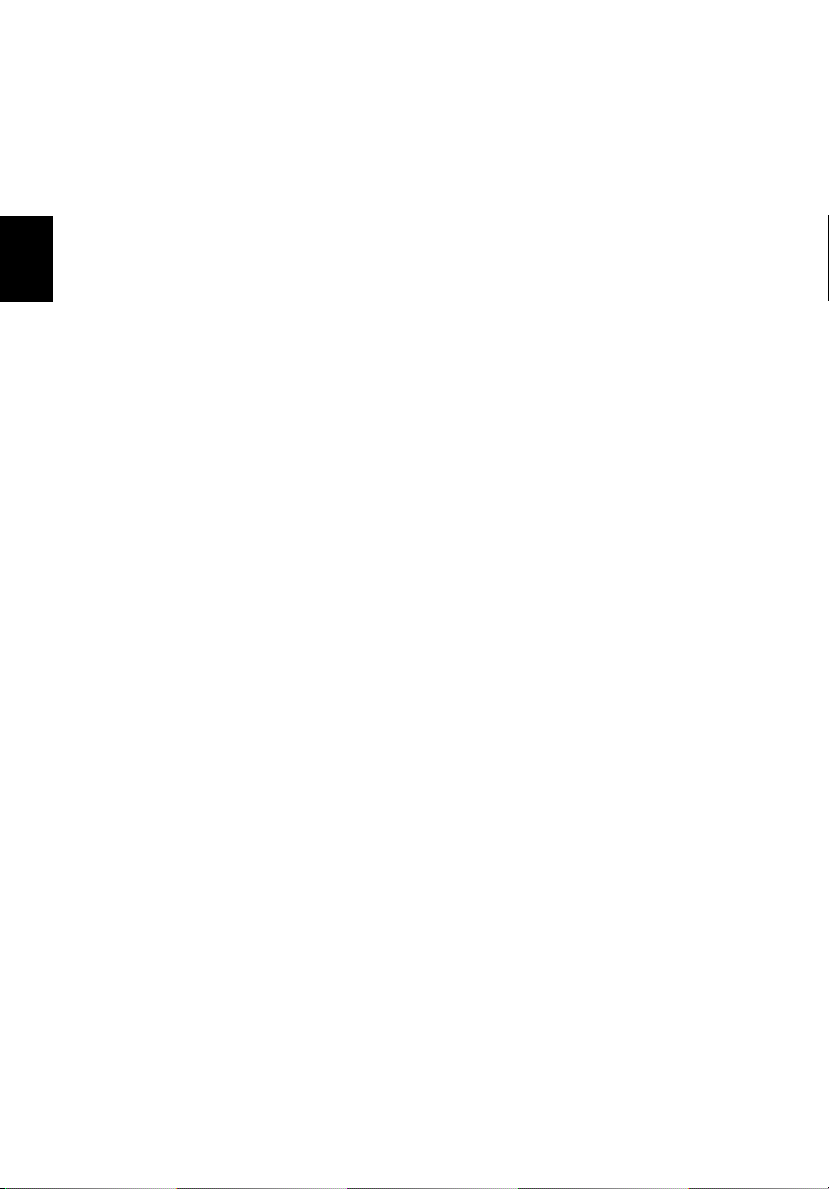
D to D Recovery (Disk til Disk) 43
Installasjon av flerspråklig operativsystem 43
Gjenopprette uten en gjenopprettings-CD 43
Definere passord og avslutte 44
3 Feilsøking og problemløsing 45
Vanlige spørsmål 47
Norsk
Be om service 50
International Traveler’s Warranty (ITW) 50
Før du ringer 50
Tillegg A Spesifikasjoner 51
Tillegg B Regulerings- og
sikkerhetsmerknader 57
Stikkord 71
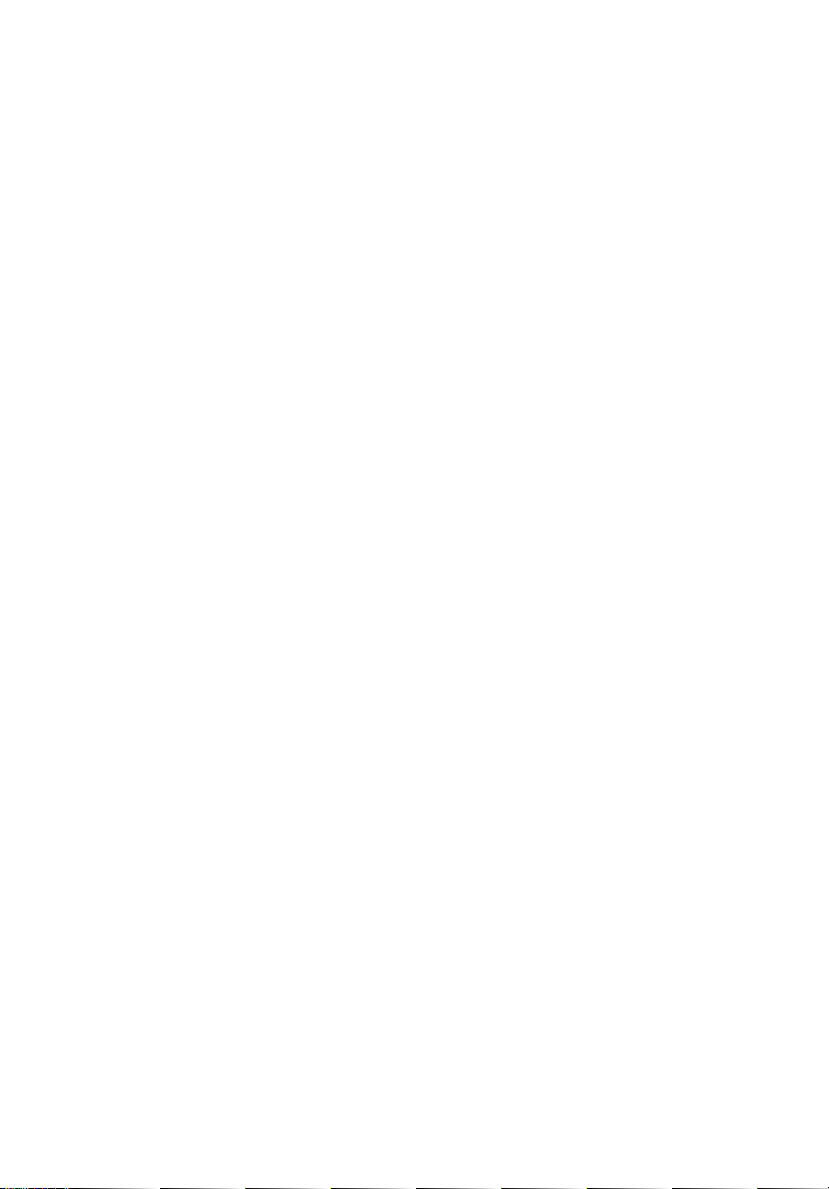
1 Bli kjent med
TravelMate
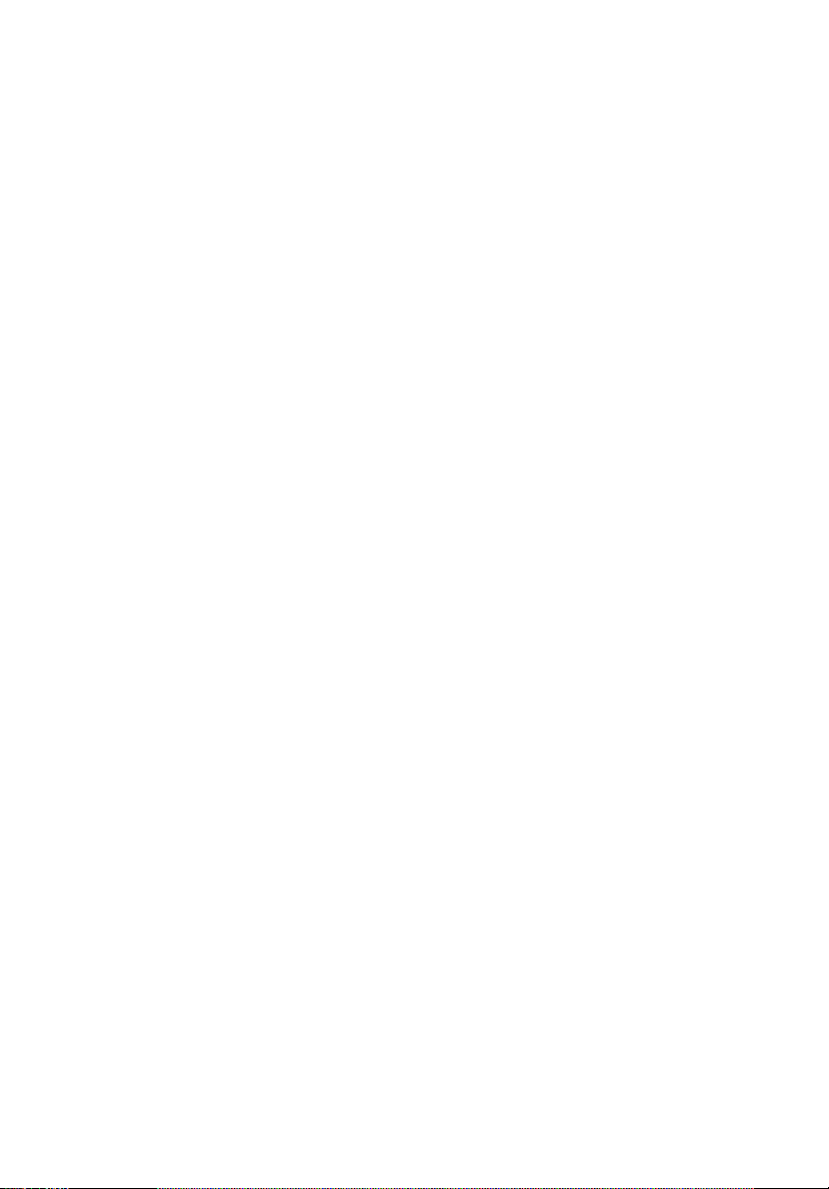
TravelMate-maskinen kombinerer høy ytelse,
allsidighet, strømstyringsfunksjoner og
multimediekapasitet med en unik stil og
ergonomisk design. Arbeid med uovertruffen
produktivitet og pålitelighet sammen med
din nye databehandlingspartner.

En omvisning i TravelMate
3
Når du har satt opp datamaskinen som illustrert på plakaten Før vi
begynner...
begynner..., kan du bli med på en omvisning i din nye TravelMate-
begynner...begynner...
maskin.
Før vi
Før vi Før vi
Frontvisning
Norsk
#### Element
Element Beskrivelse
ElementElement
1 Visningsskjerm Kalles også Liquid-Crystal Display (LCD), for
Beskrivelse
BeskrivelseBeskrivelse
visning av utdata fra maskinen.
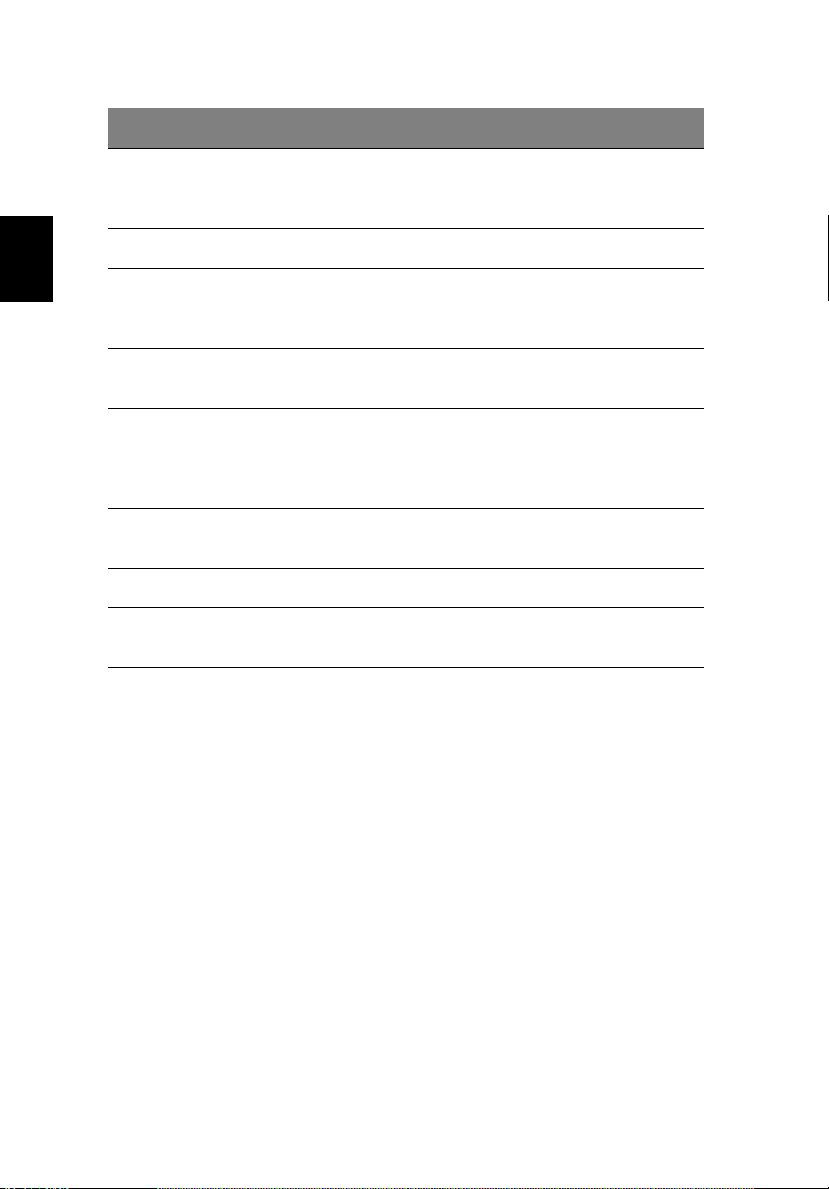
4
#### Element
Element Beskrivelse
ElementElement
Beskrivelse
BeskrivelseBeskrivelse
1 Bli kjent med TravelMate
2 Statusindikatorer Lamper (Light-Emitting Diodes; LEDs) som
3 Strømknapp Slår på datamaskinen.
Norsk
4 Starttaster Knapper for start av programmer du
5 Håndhviler Komfortabelt støtteområde for hendene
6 Klikkeknapper (venstre,
midtre og høyre)
7 Berøringspute Pekeenhet som reagerer på berøring og
8 Tastatur Legger inn data i datamaskinen.
9 Ventilasjonsspor Gjør at datamaskinen holder seg kjølig,
slås av og på for å vise datamaskinens
status, dens funksjoner og komponenter.
bruker ofte. Se “Starttaster” på side 18
hvis du vil ha flere detaljer.
når du bruker datamaskinen.
Venstre og høyre knapp fungerer som
venstre og høyre museknapp, mens den
midtre knappen fungerer som en fireveis
rulleknapp.
fungerer som en mus.
selv etter lang tids bruk.
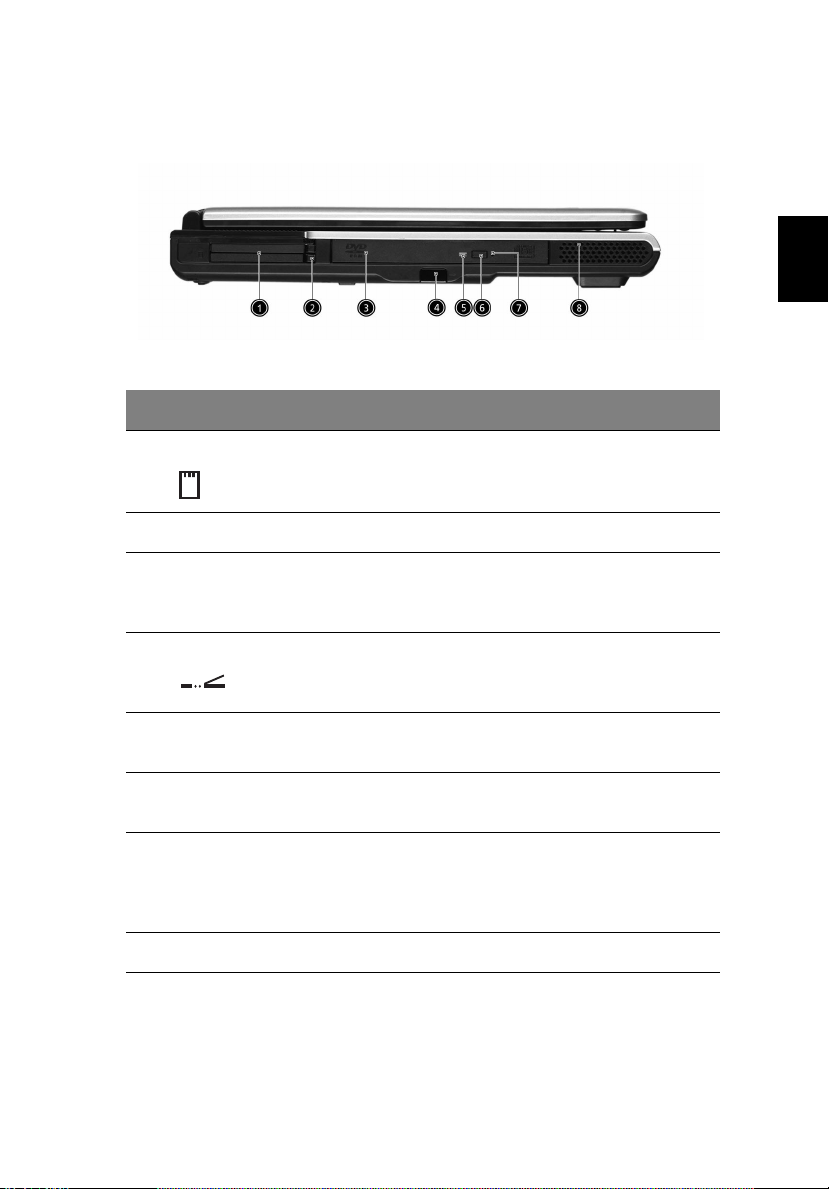
5
Venstre visning
#### Element
Element Beskrivelse
ElementElement
1 PC-kortspor Støtter ett PC-kort CardBus av Type III
2 Utløserknapp Løser ut PC-kortet fra sporet.
3 Optisk stasjon Intern optisk stasjon. Tar CDer eller
4 Infrarød port Kommuniserer med infrarøde
Beskrivelse
BeskrivelseBeskrivelse
eller to av Type III.
DVDer avhengig av type optisk
stasjon.
enheter (for eksempel infrarød
skriver, IR-klargjort datamaskin).
Norsk
5 Lampe Lyser når den optiske stasjonen er
aktiv.
6 Utløserknapp Løser ut brettet i den optiske
stasjonen.
7 Hull for nødutløsning Løser ut brettet i den optiske
stasjonen når datamaskinen er slått
av. Se side 48 hvis du vil ha flere
detaljer.
8 Høyttaler Spiller av stereolyd.
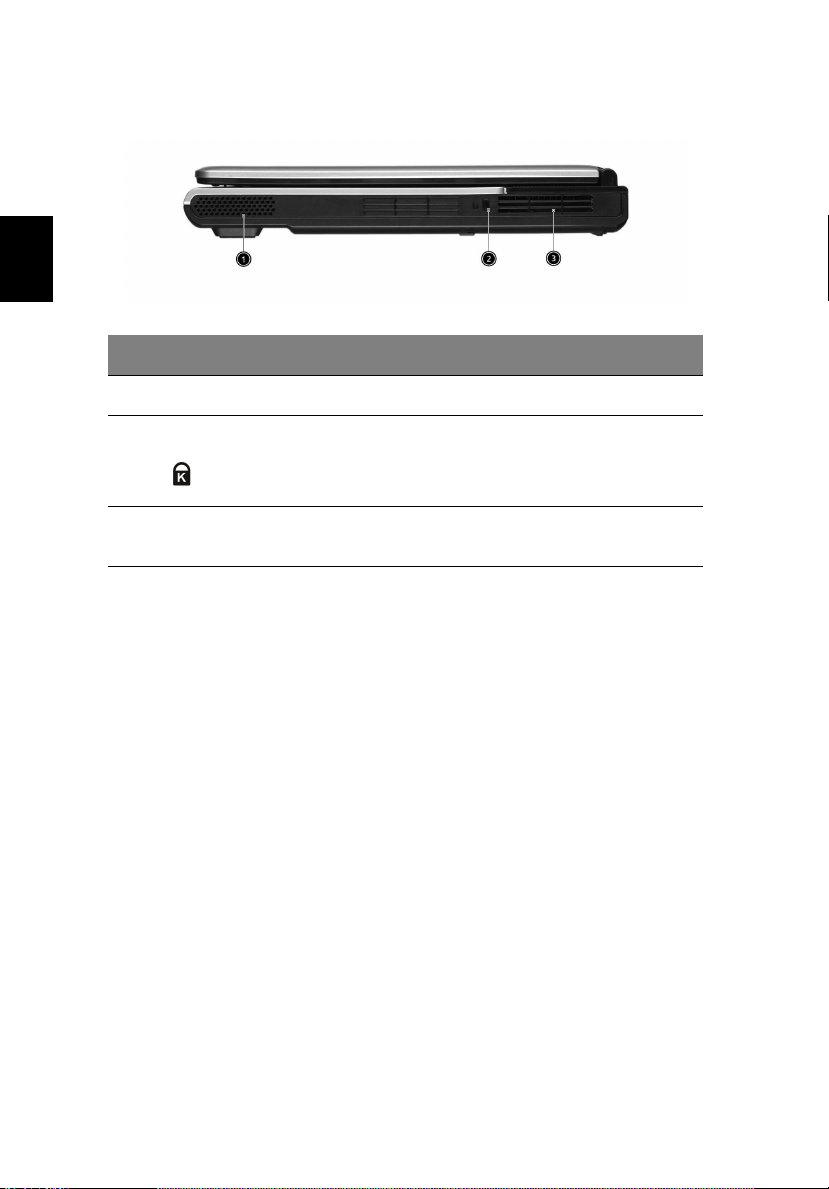
6
1 Bli kjent med TravelMate
Høyre visning
Norsk
#### Element
Element Beskrivelse
ElementElement
1 Høyttaler Spiller av stereolyd.
2 Sikkerhetslås Kobles til en Kensington-kompatibel
3 Ventilasjonsspor Gjør at datamaskinen holder seg kjølig, selv
Beskrivelse
BeskrivelseBeskrivelse
datasikkerhetslås.
etter lang tids bruk.
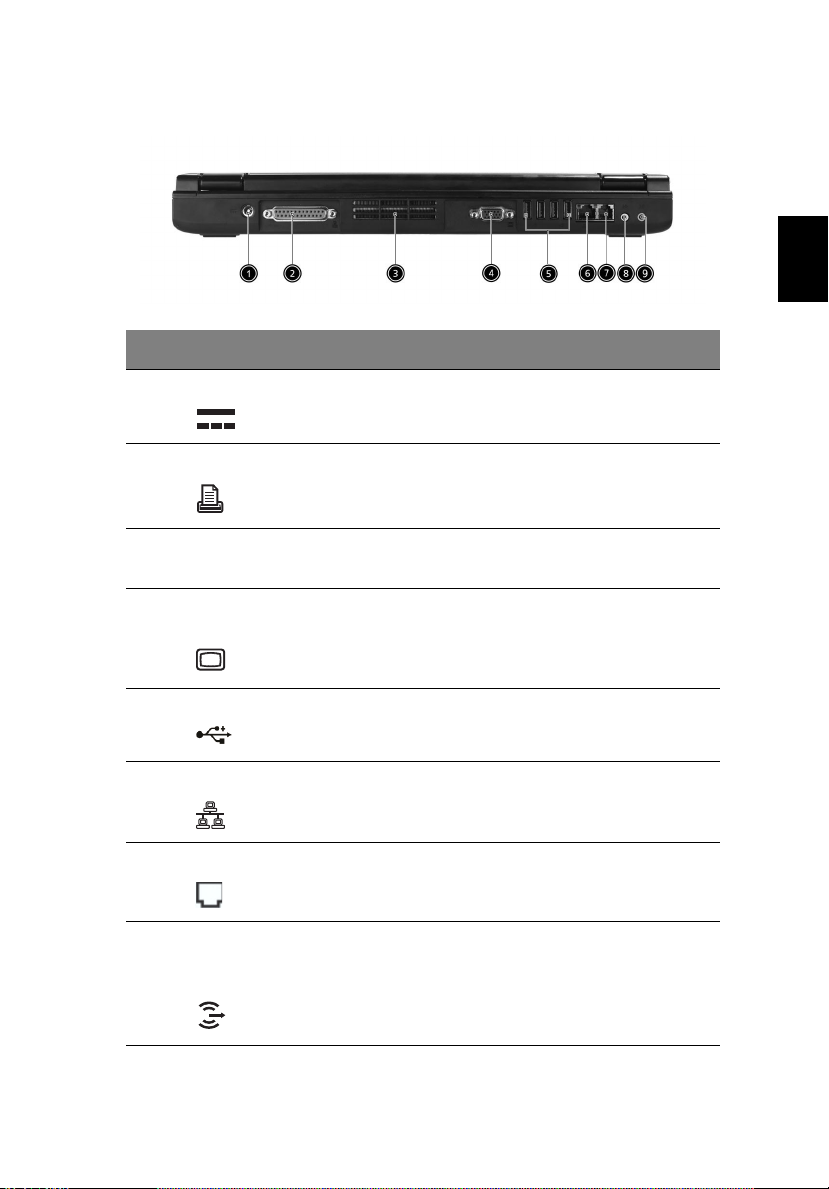
Visning fra baksiden
#### Element
Element Beskrivelse
ElementElement
1 Strømkontakt Kobles til en batterieliminator.
2 Parallellport Kobles til en parallellenhet (for eksempel
3 Ventilasjonsspor Gjør at datamaskinen holder seg kjølig, selv
Beskrivelse
BeskrivelseBeskrivelse
parallell skriver).
etter lang tids bruk.
7
Norsk
4 Port for ekstern
skjerm
5 USB 2.0-porter (4) Kobles til USB 2.0-enheter (f.eks. USB-mus,
6 Nettverkskontakt Kobles til et Ethernet 10/100-basert nettverk.
7 Modemkontakt Kobles til en telefonlinje.
8 Høyttaler/Line-Out/
Hodetelefonkontakt
Kobles til en skjermenhet (f.eks. ekstern
skjerm, LCD-projektor) og viser opptil 16
millioner farger ved 1024x768 oppløsning.
USB-kamera).
Kobles til utdataenheter for lyd (f.eks.
høyttalere, hodetelefoner).
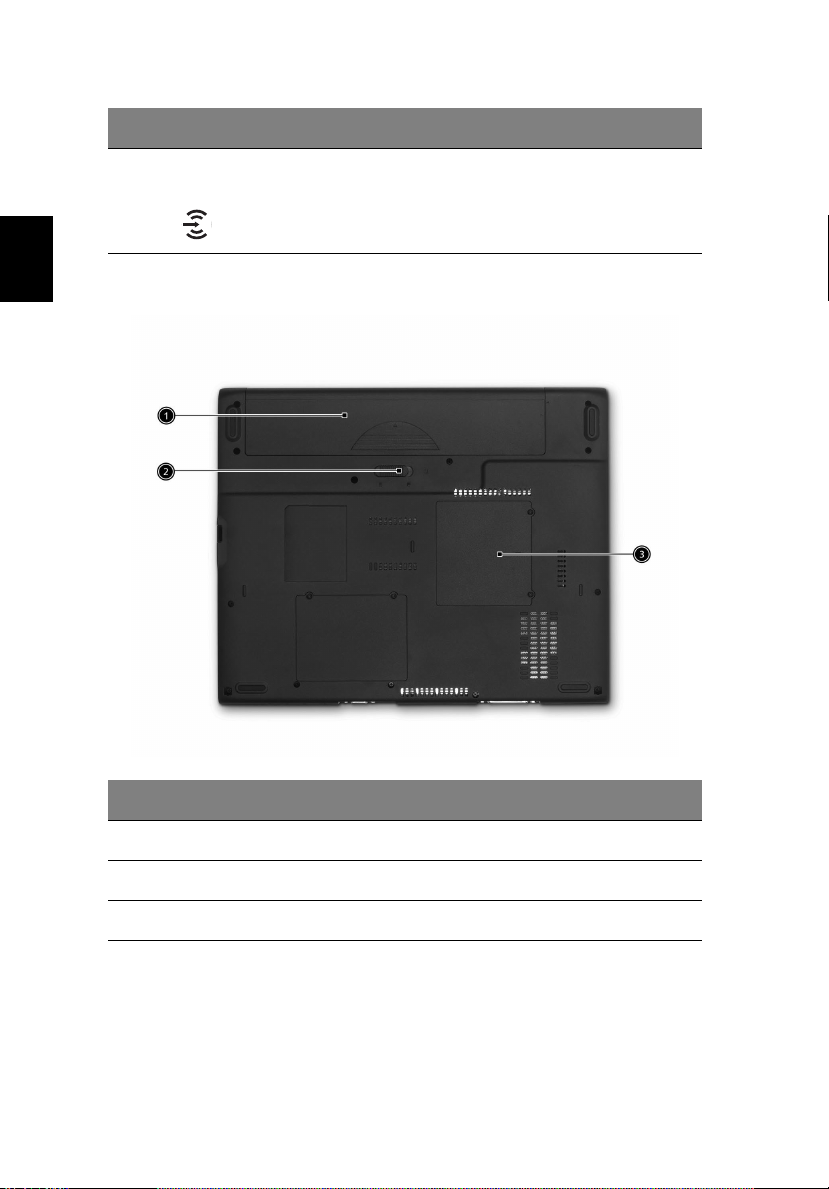
8
#### Element
Element Beskrivelse
ElementElement
Beskrivelse
BeskrivelseBeskrivelse
1 Bli kjent med TravelMate
9 Line-in/Mic-in-
kontakt
Norsk
Visning nedenfra
Godtar line-in-enheter for lyd (f.eks. CDspiller, stereo-walkman).
#### Element
Element Beskrivelse
ElementElement
1 Batterirom Plass til datamaskinens batteri.
2 Batteriutløsnings-lås Frigjør batteriet slik at batteriet kan tas ut.
3 Minneseksjon Plass til datamaskinens hovedminne.
Beskrivelse
BeskrivelseBeskrivelse
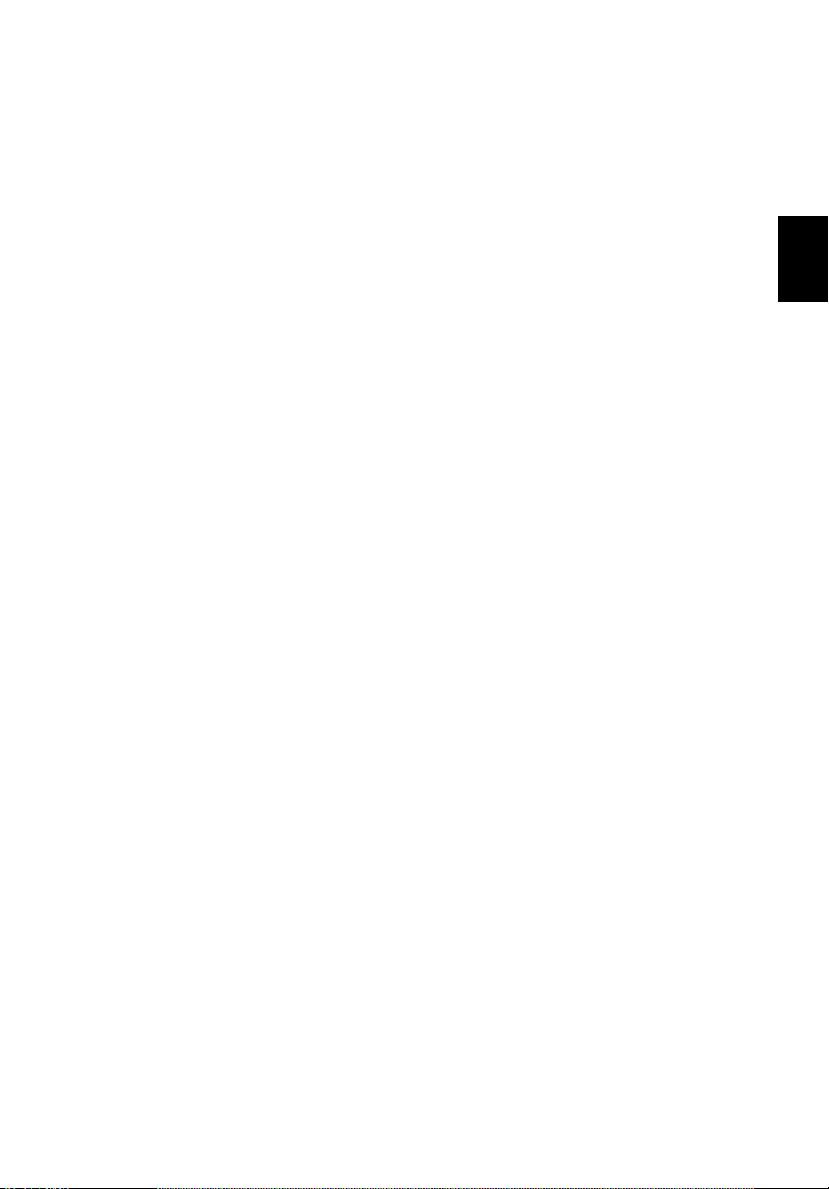
Funksjoner og egenskaper
Nedenfor finner du et kort sammendrag av datamaskinens mange
funksjoner og egenskaper:
Ytelse
••••
Intel® Pentium® 4 prosessorer på 2.8 GHz og mer
••••
Intel® Celeron® prosessorer på 2.6 GHz og mer
••••
256/512 MB DDR333 SDRAM-minne, oppgraderbart til 2048 MB
med doble soDIMM-moduler
••••
30 GB og høyere kapasitet, Enhanced-IDE harddisk
••••
“Advanced Configuration Power Interface” (ACPI)
strømstyringssystem
Skjerm
••••
En 15.4” WXGA (1280x800 resolution) TFT LCD skjerm gir deg et
stort visnings område for maksimum effektivitet og
brukervennlighet.
••••
ATI MOBILITY
systemminne, som skjerm-RAM
••••
3D grafisk støtte
••••
Støtte for simultan LCD- og CRT-visning
••••
"Automatisk LCD dim", en funksjon som automatisk bestemmer
de beste innstillingene for skjermen og bevarer strøm
••••
DualView
TM
RadeonTM 9000 IGP chipset delt med 64 MB
TM
-støtte
9
Norsk
Multimedier
••••
High-speed drive:
DVD-ROM, DVD/CD-RW Combo, DVD Dual or DVD-Super Multi
••••
MS DirectSound-kompatibel
••••
Innebygde doble høyttalere
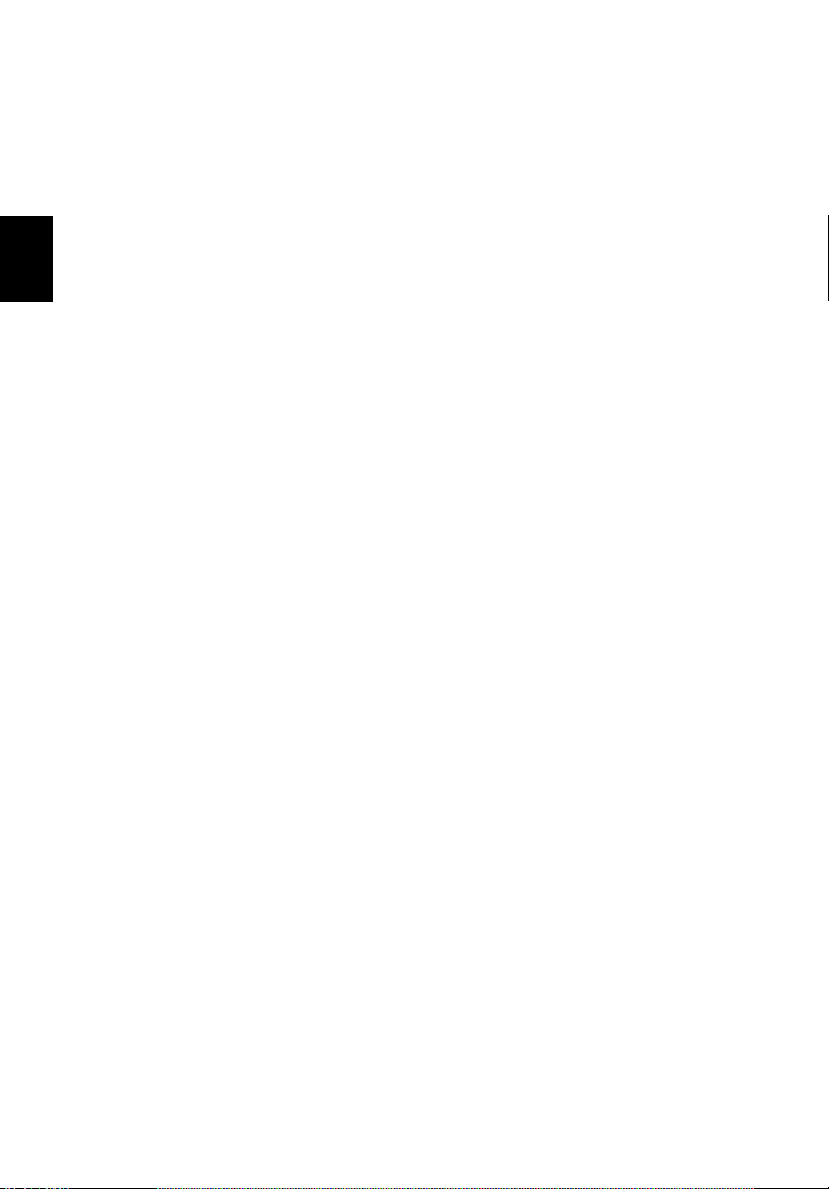
10
1 Bli kjent med TravelMate
Tilkoblingsmuligheter
••••
Integrert 10/100 Mbps Fast Ethernet-forbindelse
••••
Innebygd 56Kbps faks/data-modem
••••
4 x USB 2.0-porter
••••
IEEE 802.11b eller IEEE 802.11g trådløs LAN (produksjonsalternativ)
••••
Bluetooth® (produksjonsalternativ)
Norsk
Human-sentrisk design og ergonomi
••••
Solid, men likevel ekstremt portabel design
••••
En stilfull maskin
••••
Tastatur i full størrelse med fire programmerbare starttaster
••••
Behagelig støtte for håndbaken med godt plassert berøringspute
Utvidelser
••••
Ett CardBus PC-kort av Type III eller to av Type II
••••
Oppgraderbar minnemoduler
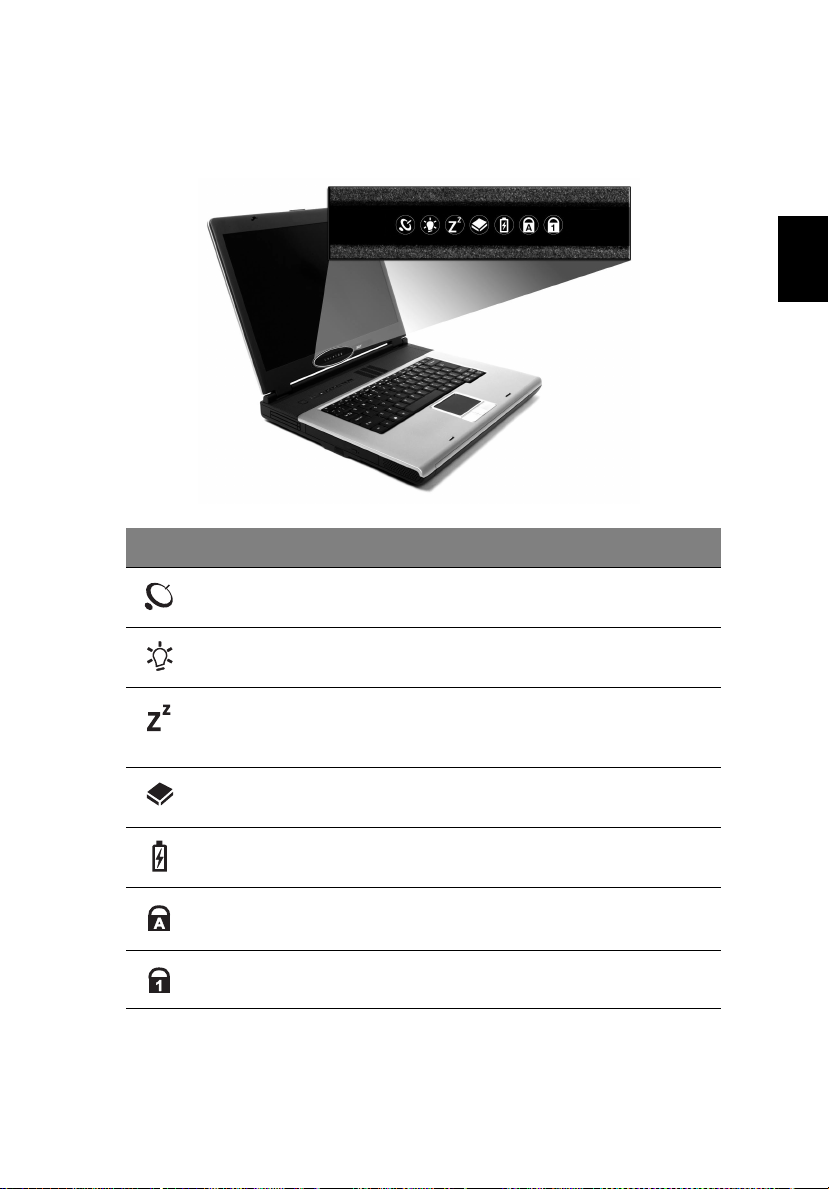
Indikatorer
Datamaskinen har 7 lettavleste statusikoner under visningsskjermen.
Ikon
Ikon Funksjon
IkonIkon
Funksjon Beskrivelse
FunksjonFunksjon
Beskrivelse
BeskrivelseBeskrivelse
11
Norsk
Trådløs
kommunikasjon
Strøm Lamper når datamaskinen er på.
Søvn Lyser når datamaskinen går inn i standbymodus
Medieaktivitet Lyser når harddisken eller en optisk stasjon er
Batterilading Lyser når batteriet lades.
Caps Lock Lyser når Caps Lock er aktivert.
Num Lock Lyser når Num Lock er aktivert.
Lyser når WLAN er aktivert.
og blinker når den går inn i eller våkner opp fra
dvalemodus.
aktiv.
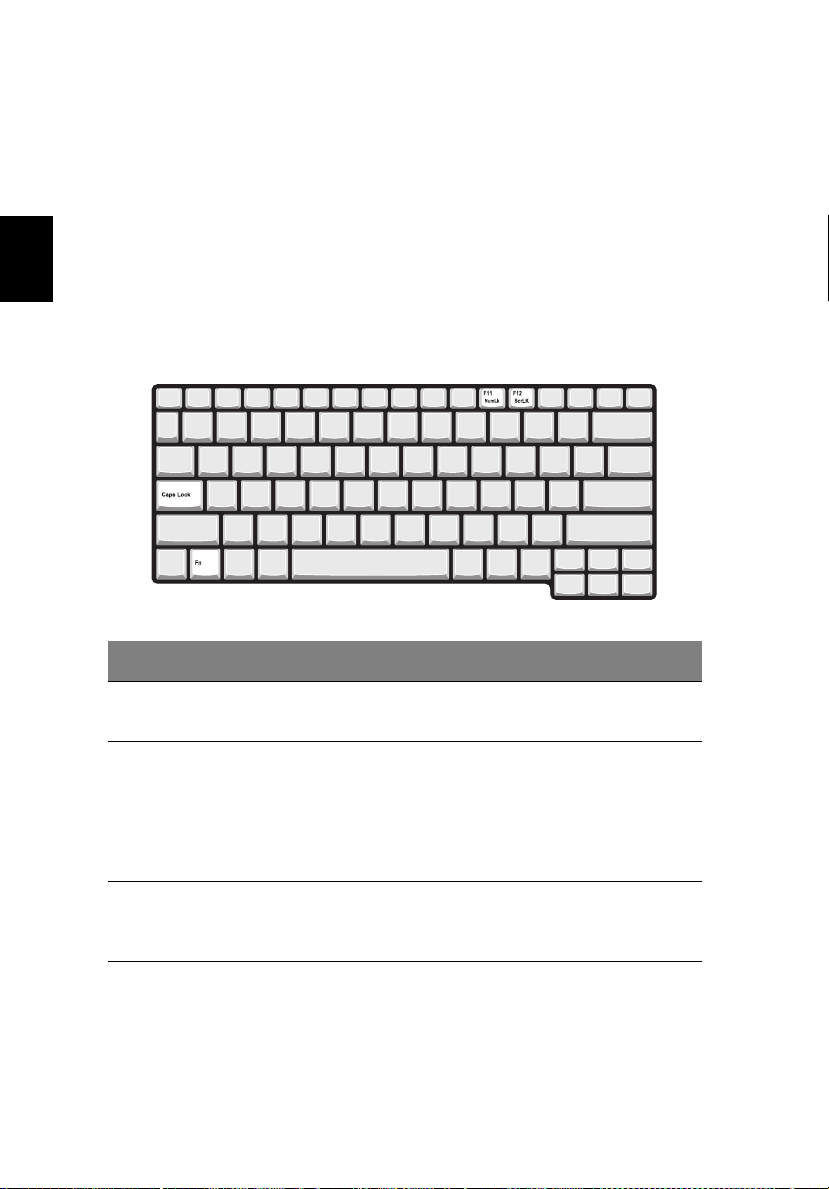
12
1 Bli kjent med TravelMate
Bruke tastaturet
Tastaturet har taster i full størrelse, egne markørtaster, to Windowstaster og tolv funksjonstaster.
Spesielle taster
Norsk
Låsetaster
Tastaturet har tre låsetaster du kan slå av og på.
Låsetast
Låsetast Beskrivelse
LåsetastLåsetast
Caps Lock Når Caps Lock er på, skrives alle alfabettegn med store
Num Lock
(Fn
Fn-F11
F11)
FnFn
F11F11
Scroll Lock
(Fn
Fn-F12
F12)
FnFn
F12F12
Beskrivelse
BeskrivelseBeskrivelse
bokstaver.
Når Num Lock er på, er det integrerte talltastaturet i
numerisk modus. Tastene fungerer som en kalkulator
(komplett med de aritmetiske operatorene +, -, * og /). Bruk
denne modusen når du må foreta mye numerisk
dataregistrering. En bedre løsning kan være å koble til et
eksternt talltastatur.
Når Scroll Lock er på, flyttes skjermen én linje opp eller ned
når du trykker på henholdsvis opp- eller nedpilen. Scroll Lock
fungerer ikke med alle programmer.
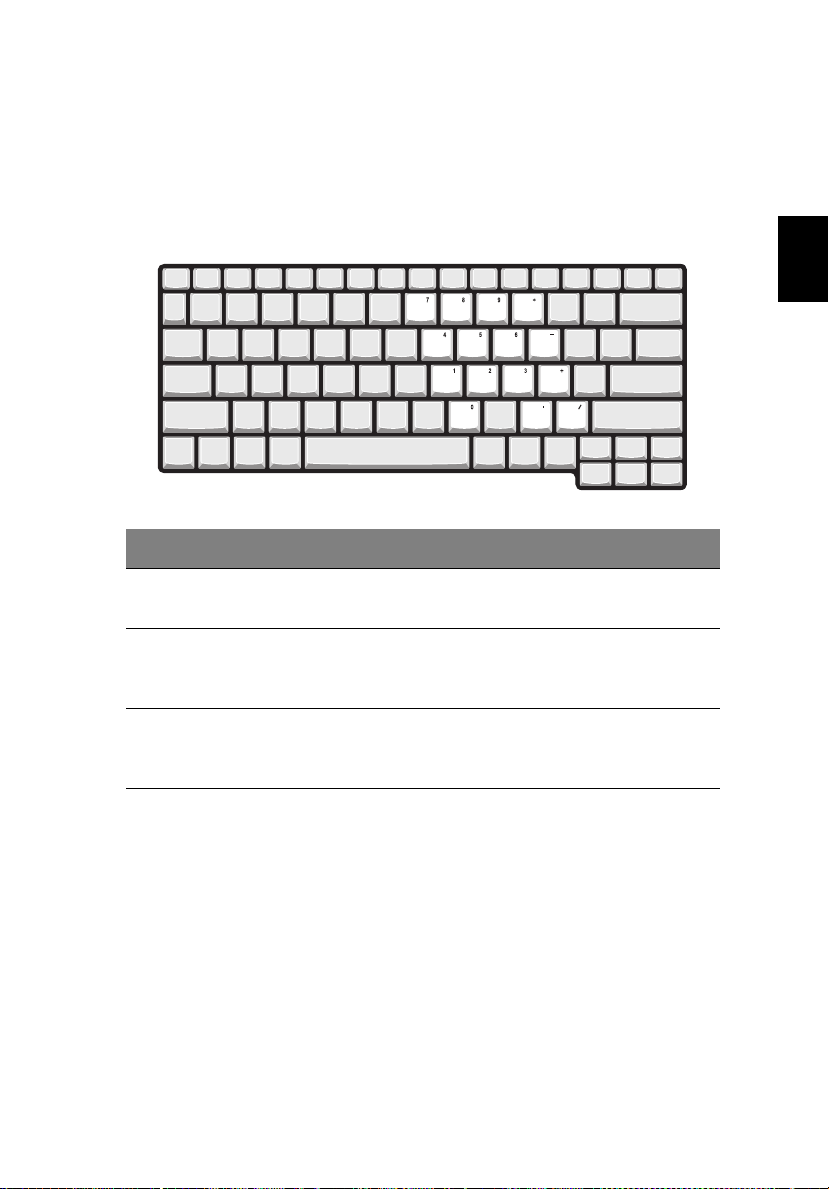
Integrert numerisk tastatur
Det integrerte numeriske tastaturet fungerer på samme måte som et
numerisk tastatur på skrivebordsmaskiner. Det angis av små tegn som
befinner seg i øvre høyre hjørne av tastene. Av hensyn til tastaturets
oversiktlighet er markørstyringssymbolene ikke trykt på tastene.
Ønsket Tilgang
Ønsket Tilgang Num Lock På
Ønsket TilgangØnsket Tilgang
Num Lock På Num Lock Av
Num Lock PåNum Lock På
Num Lock Av
Num Lock AvNum Lock Av
13
Norsk
Talltaster på
integrert tastatur
Markørstyringstaster
på integrert tastatur
Viktige tastaturtaster Hold Fn
Skriv inn tall på vanlig
måte.
Hold Skift nede mens du
bruker
markørstyringstastene.
Fn nede mens du
FnFn
skriver bokstaver på
integrert tastatur.
Hold Fn
Fn nede mens du
FnFn
bruker markørstyringstastene.
Skriv bokstavene på
vanlig måte.
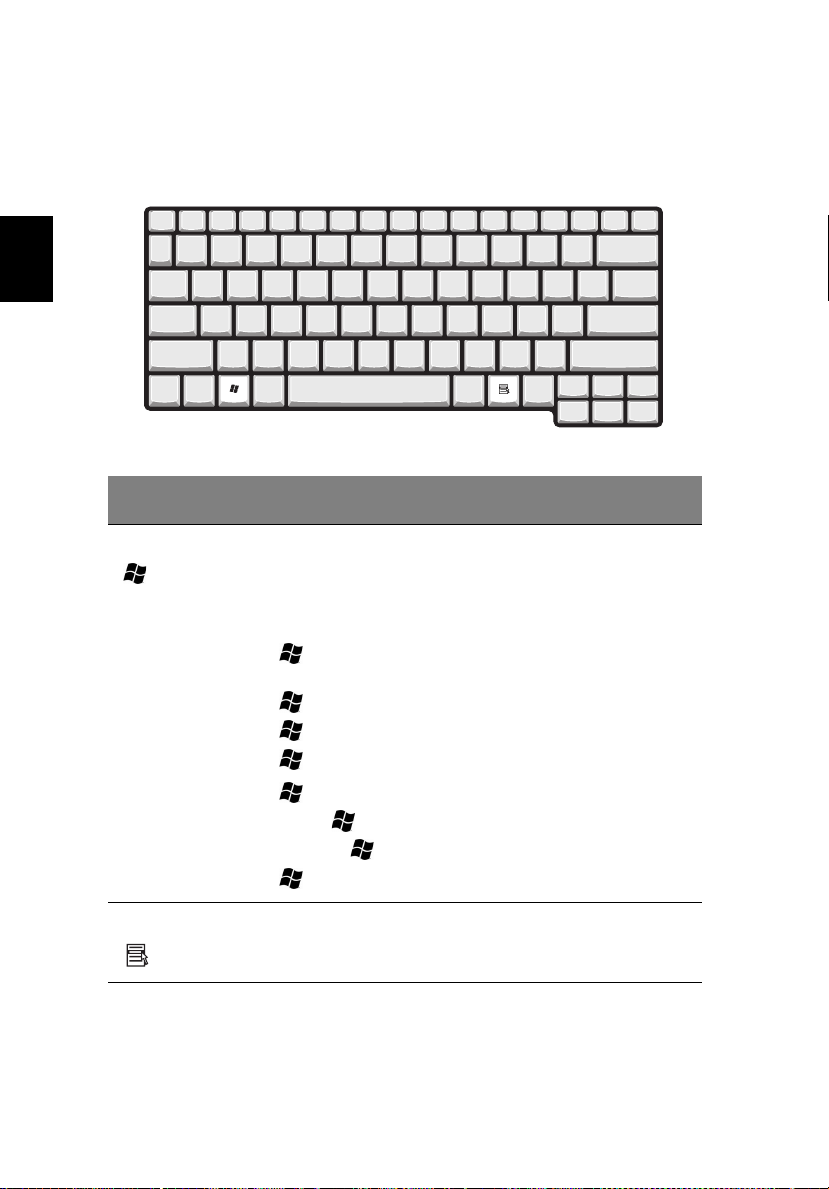
14
1 Bli kjent med TravelMate
Windows-taster
Tastaturet har to taster som utfører Windows-spesifikke funksjoner.
Norsk
Tast
Tast Beskrivelse
TastTast
Beskrivelse
BeskrivelseBeskrivelse
Windows-tast Hvis det klikkes bare på denne ene tasten, så er
Applikasjonstast Denne tasten har samme effekt som å klikke på høyre
funksjonen den samme som om det trykkes på Start
knappen i Windows; Start-menyen vises på skjermen.
Tasten kan også bli brukt sammen med en rekke andre
taster for en rekke forskjellige funksjoner:
+ Tab
Tab : Aktiverer det neste vinduet på
TabTab
oppgavelinjen.
+ EEEE : Åpner vinduet Min datamaskin.
+ F1
F1 : Åpner vinduet Hjelp og støtte.
F1F1
+ FFFF : Åpner vinduet Søk: Søkeresultater.
+ MMMM : Minimerer alle vinduer.
Skift
Skift + + MMMM : Opphever kommandoen minimer alle
SkiftSkift
vinduer ( + MMMM) action.
+ RRRR : Åpner dialogboksen Kjør.
musetast – den åpner programmets hurtigmeny.
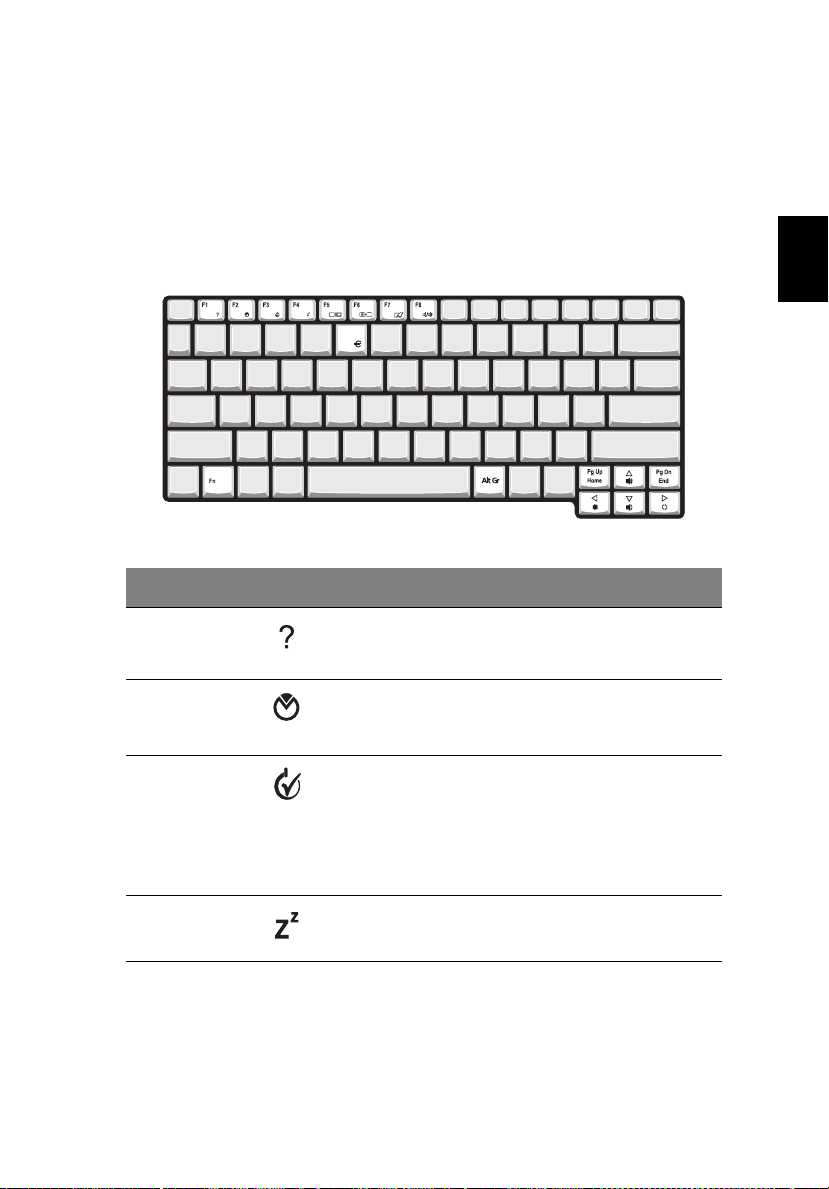
Hurtigtaster
Datamaskinen bruker hurtigtaster eller tastekombinasjoner for å få
tilgang til de fleste av datamaskinens kontroller som skjermens
lysstyrke, volumeffekt og BIOS-hjelpeprogrammet.
Når du skal aktivere hurtigtaster, holder du Fn
trykker på den andre tasten i hurtigtastkombinasjonen.
Hurtigtaster
Hurtigtaster Ikon
HurtigtasterHurtigtaster
Fn
Fn-F1
F1 Hurtigtasthjelp Viser hjelp til hurtigtaster.
FnFn
F1F1
Ikon Funksjon
IkonIkon
Funksjon Beskrivelse
FunksjonFunksjon
Fn-tasten nede før du
FnFn
Beskrivelse
BeskrivelseBeskrivelse
15
Norsk
Fn
Fn-F2
F2 Oppsett Starter Notebook Manager.
FnFn
F2F2
Fn
Fn-F3
F3 Strømstyrings-
FnFn
F3F3
Fn
Fn-F4
F4 Søvn Setter datamaskinen i
FnFn
F4F4
oppsett av/på
Bytter
strømstyringsoppsettet som
brukes av datamaskinen
(funksjonen tilgjengelig hvis
den støttes av
operativsystemet).
dvalemodus.
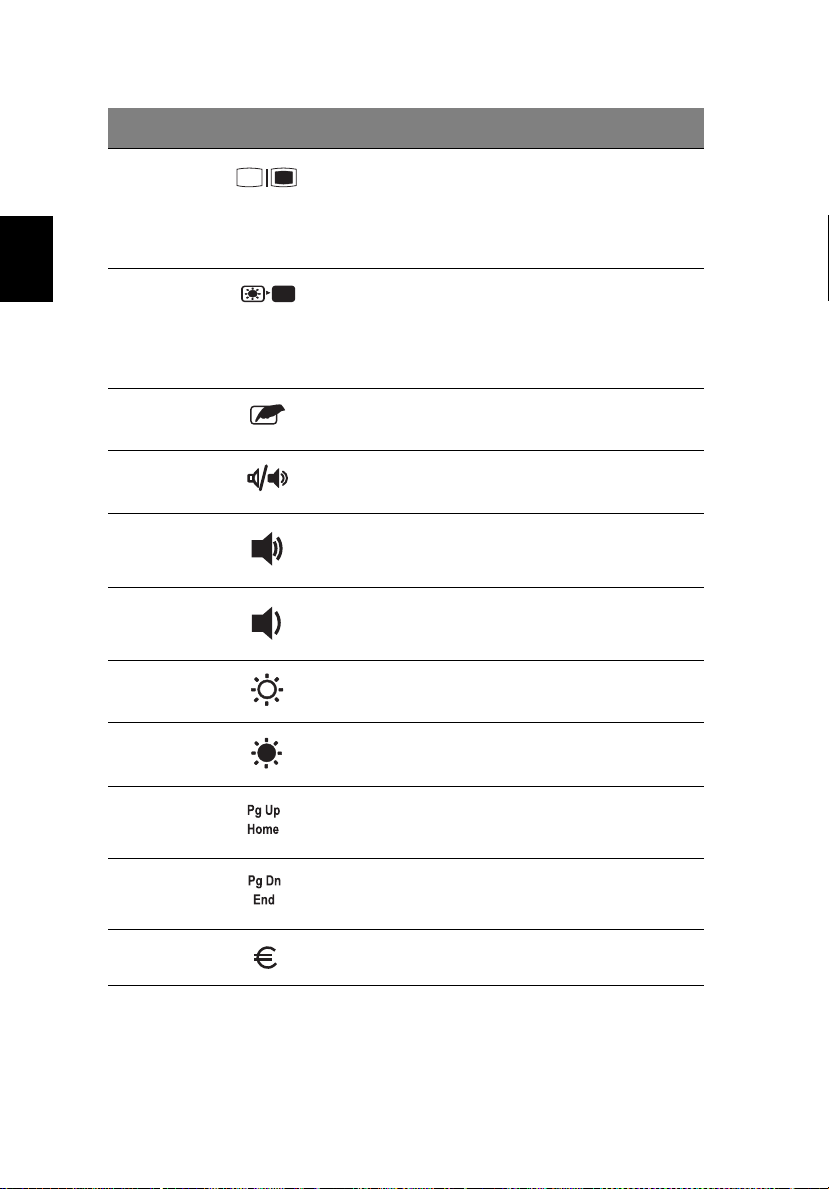
16
Hurtigtaster
Hurtigtaster Ikon
HurtigtasterHurtigtaster
Fn
Fn-F5
F5 Skjermbytte Bytter skjermutdata mellom
FnFn
F5F5
Fn
Fn-F6
F6 Blank skjerm Slå av skjermens
FnFn
Norsk
F6F6
Fn
Fn-F7
F7 Berøringspute av/påSlår den interne
FnFn
F7F7
Fn
Fn-F8
F8 Høyttaler av/på Slår høyttalerne av og på.
FnFn
F8F8
↑↑↑↑
Fn
Fn-
FnFn
↓↓↓↓
Fn
Fn-
FnFn
Ikon Funksjon
IkonIkon
Funksjon Beskrivelse
FunksjonFunksjon
Volum opp Øker lydvolumet.
Volum ned Reduserer lydvolumet.
1 Bli kjent med TravelMate
Beskrivelse
BeskrivelseBeskrivelse
den vanlige skjermen, en
ekstern skjerm (hvis
tilkoblet) og både vanlig og
ekstern skjerm.
bakgrunnsbelysning for å
spare strøm. Trykk på en
hvilken som helst tast for å
gå tilbake.
berøringsputen av og på.
→→→→
Fn
Fn-
FnFn
Fn
Fn-
FnFn
←←←←
Fn
Fn-Pg Up
Pg Up Home Funger som Home-tast.
FnFn
Pg UpPg Up
Fn
Fn-Pg Dn
Pg Dn End Funger som End-tast.
FnFn
Pg DnPg Dn
Alt Gr
Alt Gr-Euro
Euro Euro Skriver inn eurosymbolet.
Alt GrAlt Gr
EuroEuro
Lysstyrke opp Øker skjermens lysstyrke.
Lysstyrke ned Reduserer skjermens
lysstyrke.
